Aquí te dejo un video oficial del CERES, donde podrás ver de forma sencilla cómo conseguir tu certificado digital. Seguidamente al video paso a detallar: Qué es un certificado digital y para que sirve un certificado digital. Espero que te sea de ayuda.
¿Qué es un Certificado Digital?

Como hemos visto en los apartados anteriores, en algunos casos necesitaremos un certificado digital. No es más que un documento oficial que confirma que nuestros datos en línea son reales. Es lo mismo que decir que somos quienes decimos ser en Internet.
¿Para qué sirve un Certificado Digital?
El certificado digital nos permitirá realizar determinados trámites en las páginas web de instituciones públicas como Hacienda, la Dirección General de Tráfico o los Registros Mercantiles. En nuestro caso, podremos solicitar nuestro informe de la vida laboral mediante este certificado electrónico.
¿Cómo obtener un Certificado Digital?

1. Aplicación software del Certificado Digital

Accede a este enlace que te lleva a la web de CERES. Haz click en “Obtener Certificados Electrónicos” como verás en la imagen de arriba y a continuación en “Persona Física”. El sitio web de la Sede Electrónica se abrirá para que puedas presentar tu solicitud. Haz clic en “Obtener certificado software” y a continuación, en “Solicitar certificado”
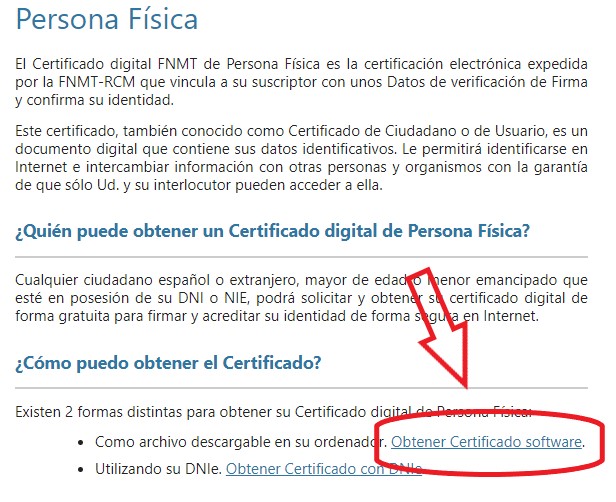
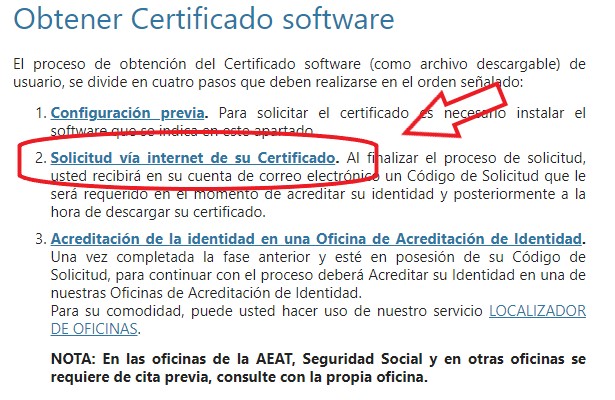
El solicitante introduce su DNI O NIE, su nombre y su dirección de correo electrónico. Lea y acepte las condiciones de uso y a continuación, haga clic en “Enviar solicitud”. El navegador generará su par de claves, pública y privada.
La aplicación acusará recibo de su solicitud y recibirá un correo electrónico con un código de solicitud que deberá presentar en la oficina de registro.
2. Acreditación de la condición de identidad
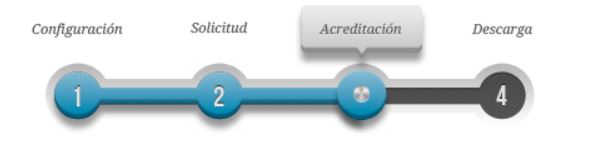
AVISO: Ante la situación actual de la evolución del COVID 19 no todas las oficinas de acreditación están prestando servicio de forma habitual, por este motivo y para evitar desplazamientos innecesarios, es recomendable que antes de acudir se pongan en contacto con el organismo en cuestión para verificar que sigue prestando este servicio. Disculpen las molestias.
Aquí puedes consultar la oficina más cercana. Oficinas de la Seguridad Social
3. Descargue su Certificado
Una vez que haya verificado su identidad con la Oficina de Registro utilizando el código de solicitud, puede proceder a descargar e instalar el certificado.
Pincha en este enlace Baje hasta el punto número 4 y dele a “Descarga de su Certificado de Usuario”
Introduzca su número de NIF o NIE, nombre y código de solicitud. Lea los términos y condiciones, acéptelos y haga clic en “Obtener Certificado”
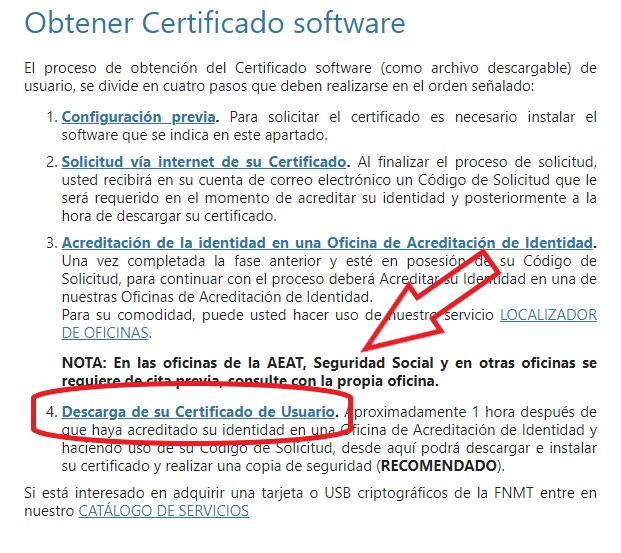
Copia de seguridad (exportar Certificado de clave privada)

En el navegador de Chrome, ves al menú “Configuración”, selecciona “Privacidad y seguridad”, haga clic en “Seguridad” – “Gestionar certificados”. En la pestaña “Personal”, aparecerá una ventana con una lista de certificados personales instalados en el navegador, selecciona el que deseas exportar y haga clic en “Exportar”.
A partir de aquí, el asistente de Windows nos guiará, la opción por defecto es no exportar la clave privada, sin embargo la clave privada debe ser exportada para hacer una copia de seguridad. Haga clic en “Siguiente”.
Introduce la ruta y el nombre del archivo que contendrá el certificado exportado, haz clic en “Aceptar” y, si la operación se ha realizado correctamente, verás una pantalla en la que se le informa de que la exportación del certificado se ha realizado con éxito.
RECUERDA: Debes exportar el certificado con tu Clave Privada sólo para uso personal o como copia de seguridad. La clave privada se utilizará para las firmas digitales. Puedes exportar un certificado Sin Clave Privada para dárselo a cualquier persona que quiera comunicarse contigo de forma segura.

